Willkommen bei VEXcode VR Enhanced und VEXcode VR Premium! Nachdem Sie auf Ihr VEXcode VR-Konto zugegriffen und eine oder mehrere Klassen erstellt haben, können sich Ihre Schüler anmelden und Projekte erstellen, Spielplätze nutzen und ihre Arbeit mit Ihnen teilen.
In diesem Artikel erfahren Sie, wie Sie den VEXcode VR Enhanced/Premium-Zugriff mit einer Klasse teilen können und wie Schüler einen Klassencode in VEXcode VR eingeben.
Teilen eines VEXcode VR-Klassencodes
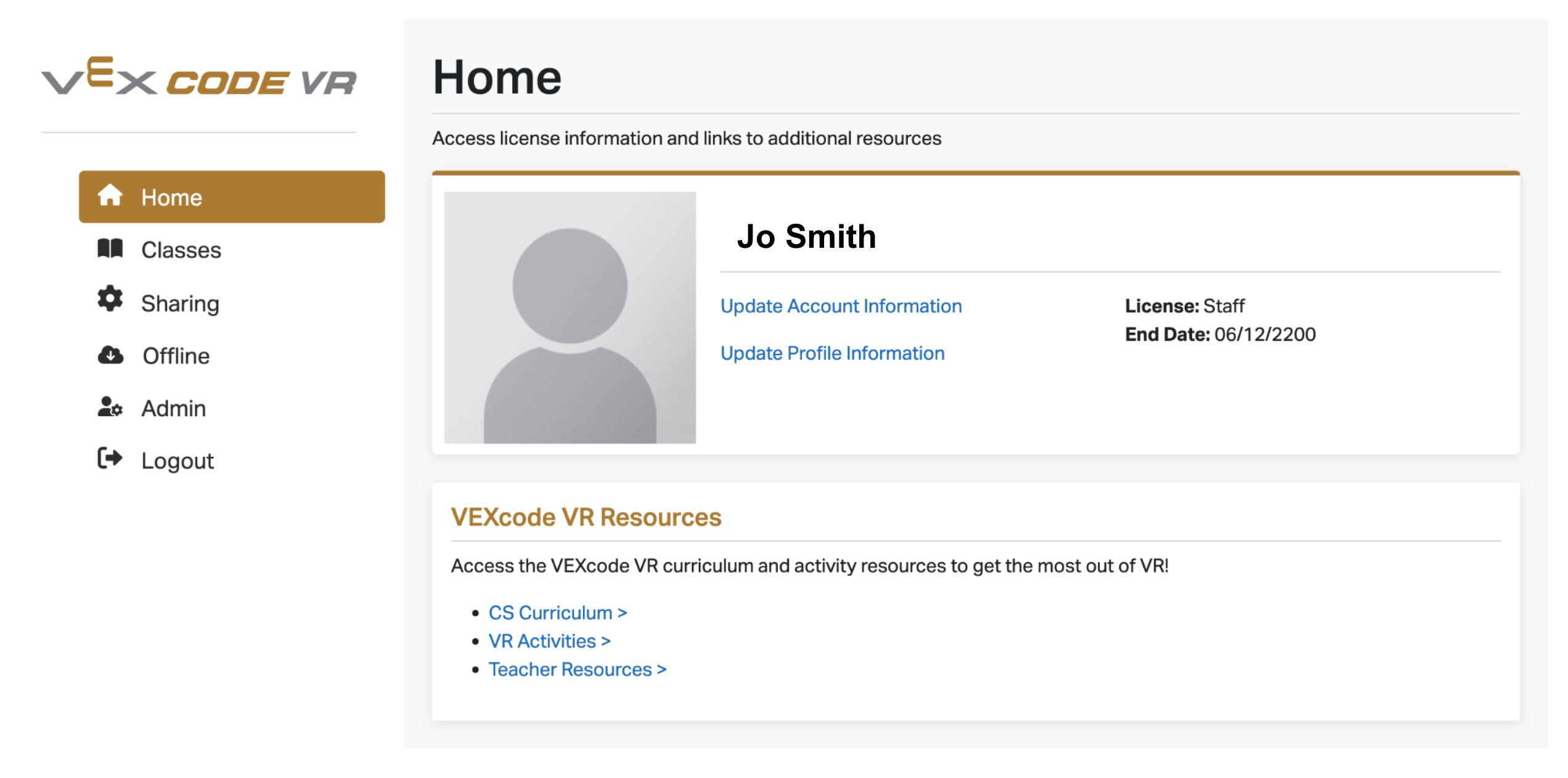
Navigieren Sie zunächst zu vradmin.vex.com und melden Sie sich an.

Wählen Sie „Klassen“, um eine Klasse zu finden und ihren Klassencode zu identifizieren.
Teilen eines direkten Links mit eingebettetem Klassencode

Durch Auswahl der Schaltfläche „Direkten Link kopieren“ wird ein gemeinsam nutzbarer Link zu VEXcode VR gespeichert, der den Klassencode automatisch einbettet und eingibt, wenn der Schüler auf den Link klickt. Der direkte Link kann per E-Mail oder auf andere Weise mit den Studierenden geteilt werden.
Profi-Tipp von einem ersten Benutzer: Erstellen Sie einen QR-Code für den Link und veröffentlichen Sie ihn zur einfachen Verwendung in Ihrem Klassenzimmer!
Teilen Sie nur den Klassencode
![]()
Sie können den Kurscode auch ohne den Link erfassen und teilen, indem Sie das Kopiersymbol rechts neben dem Kurscode auswählen und ihn an der Stelle Ihrer Wahl einfügen. Die Schüler müssen zu vr.vex.com navigieren und den Klassencode wie unten beschrieben eingeben.
Eingeben von Klassencodes in VEXcode VR Enhanced/Premium
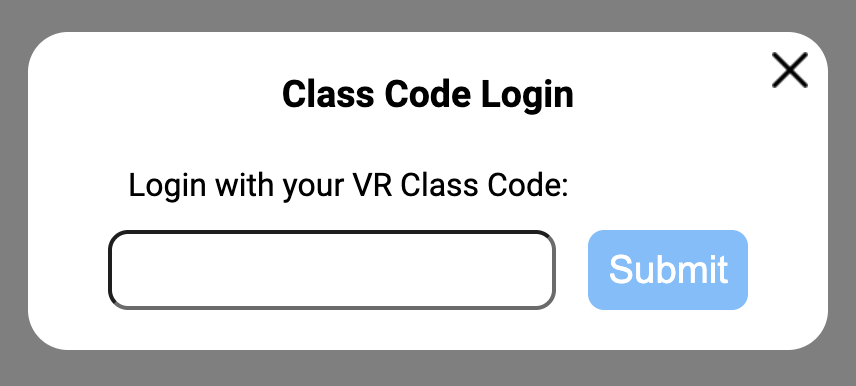
Navigieren Sie zu vr.vex.com und geben Sie den Klassencode ein, wenn Sie dazu aufgefordert werden.

Die Hintergrundfarbe des VR-Symbols in der oberen linken Ecke zeigt an, ob Sie bei VEXcode VR Enhanced (Silber) oder VR Premium (Gold) angemeldet sind.

Um zu überprüfen, in welcher Klasse Sie angemeldet sind, wählen Sie das Feld „Projektname“ aus. Dies ist der dunkelblaue Abschnitt oben in der Mitte des VEXcode VR-Menüs. Der Klassenname und der Code werden unter dem Projektnamen angezeigt.
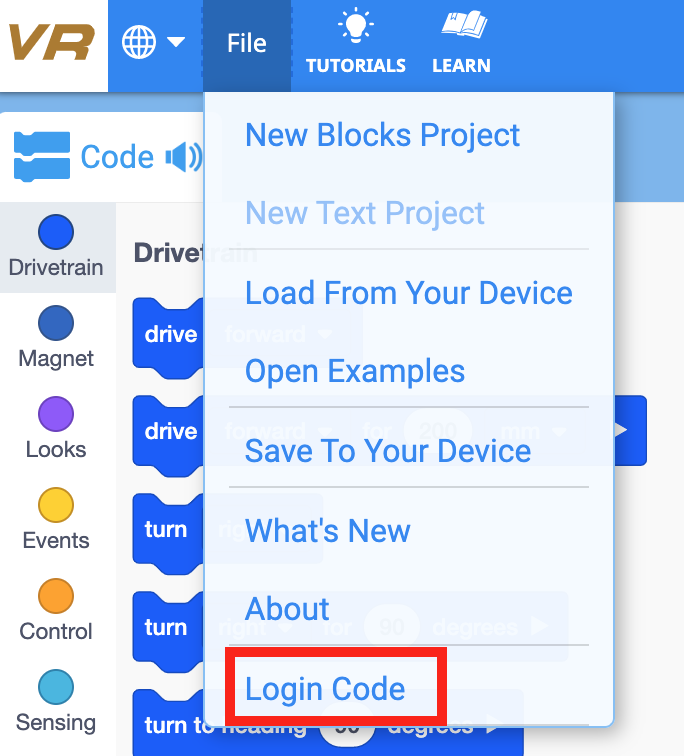
Sie können auch einen Klassencode eingeben, indem Sie im Menü „Datei“ „Anmeldecode“ auswählen, oder Klassen ändern, indem Sie in diesem Menü „Abmelden“ und dann „Anmeldecode“ auswählen, um den neuen Klassencode einzugeben. VEXcode VR merkt sich den zuletzt eingegebenen Klassencode, bis sich der Benutzer abmeldet.
Um zu erfahren, wie Sie auf VEXcode VR Enhanced oder Premium zugreifen können, lesen Sie diesen Artikel.
Um zu erfahren, wie Sie eine Klasse in VEXcode VR Enhanced oder Premium erstellen, lesen Sie diesen Artikel.
Um zu erfahren, wie Sie Projekte in VEXcode VR Enhanced oder Premium teilen, lesen Sie diesen Artikel.
Um zu erfahren, wie Sie VEXcode VR Enhanced oder Premium offline verwenden, lesen Sie diesen Artikel.